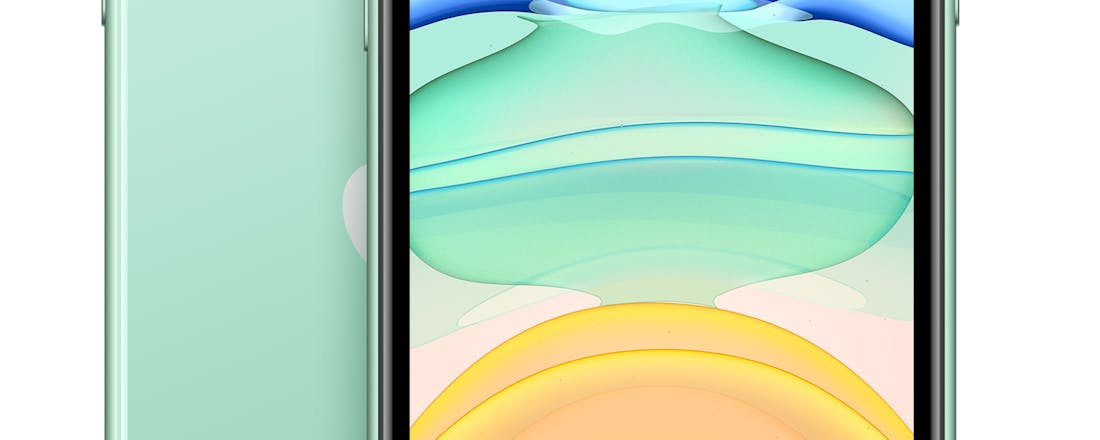Dit kunnen we verwachten van iOS 14
Hoewel de lancering van iOS 14 pas later dit jaar wordt verwacht, duiken er nu al allemaal geruchten op over het nieuwe besturingssysteem voor je iPhone. Wat kun je verwachten van iOS 14? Wij praten je bij.
Apple heeft zelf nog niets losgelaten over het nieuwe besturingssysteem, maar het ligt in de lijn der verwachting dat deze er wel gaat komen later dit jaar. Vermoedelijk in september, net als vorig jaar met iOS 13. Er wordt verwacht dat Apple tegen die tijd ook de iPhone 12 uitbrengt. De officiële aankondiging van iOS 14 wordt tijdens de WWDC-conferentie in mei verwacht. App-ontwikkelaars zullen vermoedelijk dezelfde dag nog met een betaversie van het besturingssysteem aan de slag kunnen.
5G en AR-bril
Het ligt voor de hand dat de nieuwe telefoons van Apple ondersteuning bieden aan 5G en het besturingssysteem moet dit gaan ondersteunen. De verwachting is dat iOS 14 er helaas niet voor kan zorgen dat ook oudere telefoons een 5G-ondersteuning krijgen. 5G-telefoons van andere bedrijven laten al zien dat dit niet mogelijk is. Processors moeten dit immers aankunnen en 5G-netwerken vereisen bovendien een specifieke modemchip.
Volgens berichten van persbureau Bloomberg, is Apple van plan om dit jaar een AR-bril te lanceren naast een 5G iPhone. Met deze bril zou Apple je altijd van nuttige informatie kunnen voorzien, denk aan Whatsapp-berichten of navigatieroutes, zonder dat je je apparaat erbij hoeft te pakken. Als de geruchten kloppen, dan krijgen Google en Snapchat er een concurrent bij. Tot dusver liepen velen nog niet warm voor de Google Glass en Snapchat Spectacles 2, dus het valt te bezien of Apple daadwerkelijk een poging wil doen om een eigen AR-bril te lanceren. Mocht er een bril komen, dan zal iOS 14 dit uiteraard ondersteunen.
©PXimport
Compatibiliteit
Hoewel destijds alle iPhone-modellen konden upgraden naar iOS 12, zorgde de komst van iOS 13 ervoor dat twee iPhone-generaties niet meer werden ondersteund, te weten alle modellen ouder dan de iPhone 6S of iPhone SE. Volgens de laatste geruchten zal iedere telefoon die nu nog draait op iOS 13 straks ook iOS 14 ondersteunen, al zou hierover door Apple nog geen concrete beslissing zijn genomen.
Mocht dit laatste toch niet het geval zijn, dan klinkt het logisch dat Apple de ondersteuning voor iPhone 7 laat vallen. De vraag blijft dan of de iPhone SE wel een iOS 14-update krijgt, gezien Apple vermoedelijk in maart 2020 met een nieuwe iPhone SE komt.
Heel veel meer informatie over iOS 14 is er vooralsnog niet beschikbaar. Toch nog even verder dromen? Deze YouTube-gebruiker maakte alvast een eerste concept van wat mogelijk het nieuwe besturingssysteem kan worden.